Membuat Effect Tulisan Air
Selasa, 01 Februari 2011

Dah lama saya gak update tutorial, sekarang akhirnya saya bisa update juga ne tentang gimana cara supaya bisa menggunkan tulisan yang di edit jadi bagus, yang effectnya gak gitu2 aja..makanya di http://mummy-08.blogspot.com ada solusinya, moga berkenan gan.
1. Buka file > Open ( yang udah di sediain sebelumnya ) nah dari dulu foto mulu makanya sekarang saya pake daun pisang yang mungkin tidak lain dan tidak bukan untuk membuat bungkus lemper…heheheh dah ah becandanya.

2. layer baru dengan menekan palet layer atau dengan menekan Ctrl + Shift + N Buatlah sebuah layer baru dan beri warna putih, lihat gambar :
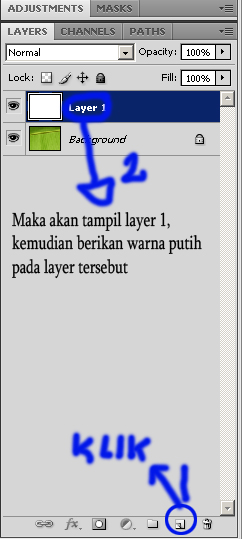
3. Nah sekarang gunakan Teks Tool ( T ) dilayer baru tersebut, contoh saya akan menulis Multimedia, untuk ukuran sesuai an dengan gambar yang ada (oy kalian juga dapat mendownload font yang klain suka disini).

4. Kemudian gabungkan kedua layer antara layer 1 sama tulisan dengan cara memblok keduanya layer, intinya daun pisang jgn ikut gabung , liat gambar :

Klik kedua layaer terlebih dahulu lalu tekan Ctrl + E di keyboard…
5. Pada layer yang sudah di gabung tadi ane gunain effect yang mungkin asing bagi kalina namanya CRYSTALIZE adanya di Filter > Pixelate > Crystalize, liat gambar :

6. Maka akan muncul jendela baru…(eh kayak apa bae jendela baru), dan atur Call Sizenya 6 atau terserah kalian aja maunya brapa???intinya gak da paskasaan…(liat gambar)

7. Setelah di beri effect Crystall gunakan effect Blur denagn Radius 3.5 Pixel, sama pada hal ini juga bebas bagi yang berdesign gtu..heheh

Hasil :

8. Abis ntu cerahin dach dengan menggunkan Image > Adjustment > Level ( Crtl + L ) dan atur seperti pada gambar :

9. Aktifkan Pellet Chennel lalu klik tanda yang di gambar :

10. Kembali lagi pada palet layer (Window > Layer). Tekanlah tombol Delete pada keyboard untuk menghapus warna putih pada layer yang sudah berisi tulisan tadi. Yang terhapus hanyalah bagian putihya saja, sesuai dengan bentuk seleksi pada Langkah ke-9 tadi. liat gambar :

Untuk menghilangkan seleksi gunkan Ctrl + D atau klik sembarang tempat di area kerja
11. Nah setelah itu kita tinggal membuat effect airnya, caranya sebagai berikut : aktifkan layer pada tulisan lalu gunkan Blending Option yang telah di atur pada gambar di bawah ini.

- Drop Shadaaw

- Inner Shadaw

- Inner Glow

- Bevel And Emboss

12. Setelah semuanya selesai di atur kalau mau nyimpen hasil editan layer style yang tadi klik New Layer, lalu ok maka pengaturan blending yang tadi di simpan di layer style, setelah itu klik Ok ( sebenernya kalau kalian tidak ingin menyimpan juga bisa langusng klik Ok juga bisa tp ini untuk mempermudah klain kalau ingin ngedit effect air lagi..heheh )

Ne contoh kalau layer style yang tadi dibuat telah tersimpan...
Hasil setelah bekerja keras(waduh emank kerasnya kayak apa???kwoakwokaw)…

Hasil setelah mengalami metamorfosa atau yang sering disebut modifikasi

Semoga Bermanfaat dalam mengolah air...wkoakwoakw ^_^
Tutor By : Co Graph Illusion






0 komentar:
Posting Komentar